暖通空调设计HVAC.docx
《暖通空调设计HVAC.docx》由会员分享,可在线阅读,更多相关《暖通空调设计HVAC.docx(17页珍藏版)》请在冰豆网上搜索。
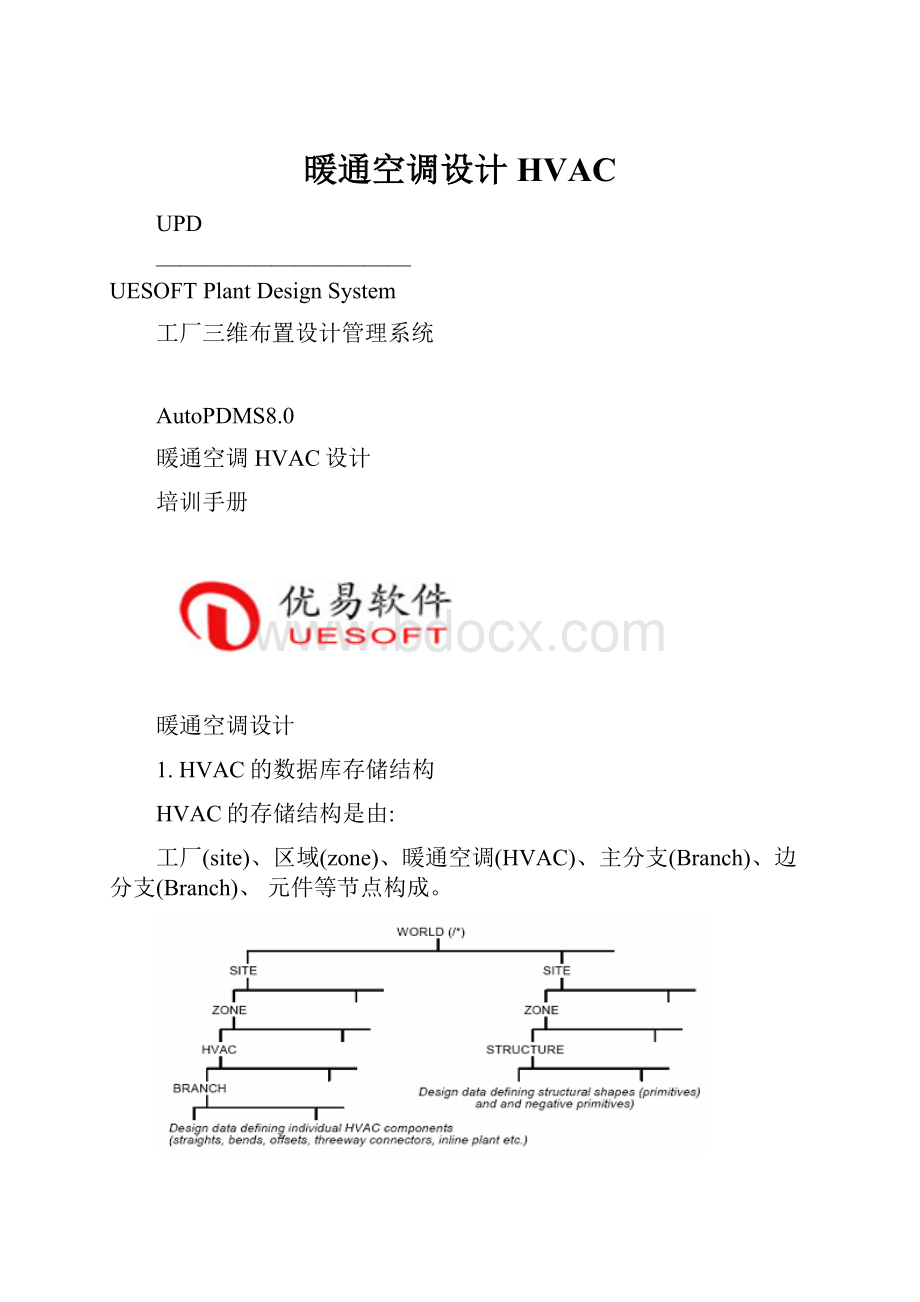
暖通空调设计HVAC
UPD
———————————
UESOFTPlantDesignSystem
工厂三维布置设计管理系统
AutoPDMS8.0
暖通空调HVAC设计
培训手册
暖通空调设计
1.HVAC的数据库存储结构
HVAC的存储结构是由:
工厂(site)、区域(zone)、暖通空调(HVAC)、主分支(Branch)、边分支(Branch)、元件等节点构成。
图2-1
2.HVAC节点
工厂和区域是公共的管理节点,暖通空调(HVAC)节点是暖通空调自己的管理节点。
通过创建->暖通空调弹出创建HVAC的主界面,然后点击主界面里面的HVACSystemElement进行创建
图2-1
3.分支节点
分支包括主分支和边分支
主分支:
在HVAC主界面的目录下面选择“AutoPDMSBranches”,然后在可选组件里面点击“MainBranchElement”
图3-1
边分支:
在HVAC主界面的目录下面选择“AutoPDMSBranches”,然后在可选组件里面点击“SideBranch(Offmian)”
图3-2
4.元件节点
元件节点通过在主界面的目录下面选择各种类型元件,然后在可选组件下面的节点进行创建。
图4-1
图4-2
可以点击图4-2中的小图标直接进行创建。
也可以点击主界面中的可选组件进行创建。
弹出如下创建对话框:
图4-3
图4-4
图4-5
5.等级生成
用户可定义的详细设计等级,定义了准确的生产需求,如:
结构的材料、管道的规格、法兰的尺寸等。
用户可以修改已有等级中的数值,也可以创建新的等级条目。
如图5-1
图5-1
实例:
创建暖通空调HVACTEST1
1.
进入设计模块
命令:
ShowDesign
菜单:
模块->设计模块
功能:
进入设计模块
说明:
如右图一
2、进入配管设计
命令:
InitDesign
菜单:
设计->HVAC
功能:
进入HVAC设计
说明:
如右图二
3、创建工厂
命令:
NEWSITE
菜单:
创建->工厂
功能:
创建工厂
说明:
进入管道设计模块,命名为TEST-SITE1,可以进入属性菜单中,修改属性
2.创建区域
命令:
NEWZONE
菜单:
创建->区域,
功能:
创建区域
说明:
命名为TEST-ZONE1,选择目的,如下图。
同样进入属性菜单,可以修改属性。
3.打开HVAC的主界面
命令:
NEWHVAC
菜单:
创建->暖通空调
功能:
弹出暖通空调的主界面
说明:
HVAC的大部分分操作均在此界面上完成
4.创建HVAC
菜单:
在HVAC主界面的目录下面选择“AutoPDMSBranches”,然后在可选组件里面点击“HVACSystemElement”
功能:
创建HVAC
说明:
命名为TEST-HVAC1
5.创建主分支
菜单:
在HVAC主界面的目录下面选择“AutoPDMSBranches”,然后在可选组件里面点击“MainBranchElement”
功能:
创建主分支
说明:
命名为TEST-MainB1,标准选择standard_a,保温厚度为25mm,分支头起始位置定在原点。
6.创建管件
菜单:
在HVAC主界面的目录下面选择“Circular”,然后在可选组件里面点击“Straight”
功能:
创建管件
说明:
创建一个直管,也可以可以在HVAC主界面的目录下面选择其他节点类型,然后在可选组件里面点击其他不同的元件。
建好直管后,用移动命令,将直管移至X方向500mm处,方法有两种:
1)在HVAC主界面中,在距离文本框里面输入500,按下回车。
2)在菜单栏,定位->移动,输入距离,应用。
然后创建一个RadiuseThreeway,在HVAC主界面的目录下面选择“Circular”,然后在可选组件里面点击“RadiuseThreeway”
7.创建边分支
菜单:
在HVAC主界面的目录下面选择“AutoPDMSBranches”,然后在可选组件里面点击“SideBranch(Offmian)”
功能:
创建边分支
说明:
命名为TEST-SideB1,标准选择standard_a,保温厚度为25mm,分支头连接在主分支的RadiuseThreeway
此时根据创建管件的步骤在边分支创建直管Straight,弯管。
如图:
7.分支收尾
菜单:
在HVAC主界面的连接下面选择“分支Tail”,“到LastMember”
功能:
分支收尾
说明:
连分支尾定义到最后一个管件